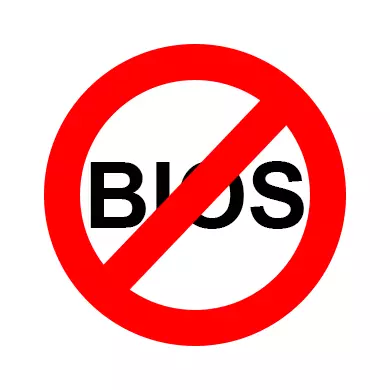
A BIOS olyan alapvető bemeneti és kimeneti rendszer, amely a teljes számítógép megfelelő működéséhez szükséges speciális algoritmusokat tárol. A felhasználó bizonyos változtatásokat végezhet a számítógép működésének javítása érdekében, de ha a BIOS nem indul el, akkor komoly problémákról beszélhet a számítógépen.
Az okokról és a megoldandó okokról
A probléma megoldásához nincs egyetemes módja annak, hogy az októl függően meg kell keresnie a megoldást. Például bizonyos esetekben „újraéleszteni” a BIOS kell szétszedni a számítógépet, és töltsön el néhány manipulációk a hardver, és mások is lesz ahhoz, hogy megpróbálja, hogy vigye be a képességeit az operációs rendszer.1. ok: A gépek befejezése
Ha bekapcsolja a számítógépet, akkor a gép sem ad semmilyen életet, vagy csak az indikátorok égnek a házon, de nincsenek hangok és / vagy üzenetek a képernyőn, majd a legtöbb esetben ez azt jelenti, hogy a A probléma az összetevőkben rejlik. Ellenőrizze ezeket az összetevőket:
- Ellenőrizze a tápegységet a munkához. Szerencsére sok modern tápegység külön futtatható a számítógéptől. Ha nem működik, akkor azt jelenti, hogy módosítani kell. Néha az elem hibái esetén a számítógép megpróbálhat néhány összetevőt futtatni, de mivel hiányzik az energia, az élet jelei hamarosan "nem" lesznek.
- Ha minden rendben van a tápegység, azaz a valószínűség, hogy a kábelek és / vagy a kapcsolatok sérültek, amelyek az alaplaphoz vannak csatlakoztatva. Ellenőrizze őket hibákért. Ha bármilyen kimutatásra kerül, akkor a tápegységet javítani kell, vagy teljesen helyettesíteni kell. Ez a fajta hiba megmagyarázhatja, hogy miért kapcsolja be a számítógépet, hallja, hogy működik a tápegység, de maga a számítógép nem indul el.
- Ha a bekapcsológombra kattint, akkor semmi sem történhet, ez azt jelentheti, hogy a gomb megszakad, és ki kell cserélni, de nem szabad kizárni az áramellátás lebontását is. Bizonyos házakon a bekapcsológomb teljesítményét a jelző határozza meg, ha megvilágít, akkor minden rendben van vele.

Lecke: Hogyan indítsa el a tápegységet a számítógéphez való csatlakozás nélkül
A számítógép fontos összetevőinek fizikai károsodása van egy hely, de a legfontosabb oka annak, hogy a PC normális kezdete lehetõségének lehetõsége a belsek erős porszennyezése. A por eldobható a ventilátorokba és a kapcsolatokba, ezáltal megzavarhatja az egyik komponensnek a másikra történő feszültségét.

A rendszeregység vagy a laptop lakás elemzése során figyeljen a por mennyiségére. Ha túl sok, akkor tegye a "tisztítást". A nagy térfogatok eltávolíthatók az alacsony teljesítményű porszívóval. Ha a tisztítás során porszívót használ, akkor legyen óvatos, mivel véletlenszerűen károsítja a számítógép belsejét.
Ha a fő réteg por eltávolításra kerül, kar ecsettel és száraz szalvétákkal távolítsa el a fennmaradó szennyezést. Talán a szennyezés megütötte a tápegységet. Ebben az esetben a belsejében szétszerelni és tisztítani kell. Ellenőrizze a kontaktusokat és a csatlakozókat a por jelenlétéhez.
2. ok: Kompatibilitási problémák
Ritka esetekben, a számítógép és a BIOS leállnak összeférhetetlensége folytán minden alkatrész, ami csatlakozik az alaplaphoz. Jellemzően számítani a probléma tárgya elegendő egyszerűen, például, ha mostanában hozzáadott / megváltoztatta a bárban a RAM, akkor nagy valószínűséggel az új deszkát összeegyeztethetetlen a többi PC-komponensek. Ebben az esetben próbálja meg a számítógépet egy régi RAM-val futtatni.
Gyakran előfordul, hogy a számítógép egyik összetevője meghibásodik, és megszűnik a rendszer támogatására. A probléma azonosítása ebben az esetben meglehetősen nehéz, mivel a számítógép nem indul el. Különböző hangjelek vagy speciális üzenetek a képernyőn segíthetnek, ami megadja a BIOS-t. Például a hibakód vagy audiojel, akkor megtudhatja, hogy milyen összetevővel rendelkezik a probléma.
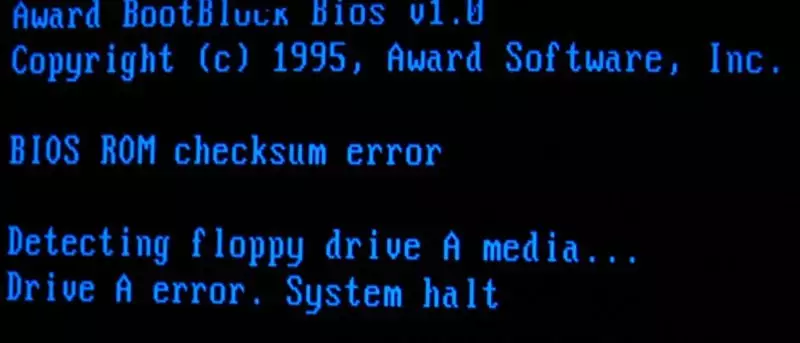
Az alaplapon egyes összetevők összeférhetetlensége esetén a számítógép gyakran az élet jeleit helyezi el. A felhasználó hallhatja a merev lemezek, hűtők munkáját, más alkatrészek elindítását, de nem jelenik meg a képernyőn. Leggyakrabban, amellett, hogy a hangok a számítógép-alkatrészek, hallja minden külső jel, amely átveszi a BIOS vagy bármilyen fontos eleme a PC, ily módon a problémát.
Ha nincs jel / üzenet, vagy olvashatatlan, akkor ezt az utasítást kell használnia, hogy megtudja, mi a probléma:
- Tiltsa le a számítógépet a tápegységről és szétszerelje a rendszeregységet. Ügyeljen arra, hogy leválasztja a különböző külföldi eszközöket. Ideális esetben csak a billentyűzet és a monitor kell maradnia.
- Ezután húzza ki az összes alkatrészt az alaplapból, és csak a tápegység, a merevlemez, a RAM és a videokártya rúdját hagyja. Ez utóbbit le kell tiltani, ha már van egy grafikus adapter a processzorban. Semmilyen esetben ne távolítsa el a processzort!
- Most csatlakoztassa a számítógépet a hálózati rácshoz, és próbálja meg engedélyezni. Ha a BIOS elindul, és mögötte és ablakok, akkor azt jelenti, hogy minden rendben van a fő összetevők. Ha a letöltés nem követi, javasoljuk, hogy figyelmesen hallgassa meg a BIOS jeleket, vagy keresse meg a hibakódot, ha megjelenik a monitoron. Bizonyos esetekben a jelet nem BIOS, hanem csak egy törött elemet lehet benyújtani. Ez a szabály gyakrabban alkalmazható a merevlemezekre - a töréstől függően elkezdenek egy kicsit más hangokat játszani, amikor a számítógép betöltődik. Ha ilyen eseted van, akkor a merevlemez vagy az SSD-t ki kell cserélni.
- Feltéve, hogy a 3. pont, minden normálisan indult, kapcsolja ki a számítógépet, és próbálkozzon csatlakozni az alaplap más elemet, majd kapcsolja be a számítógépet.
- Vegye ki az előző bekezdést, amíg feltárja a problémás összetevőt. Az utóbbi azonosításakor ki kell cserélni, vagy javítani kell.

Ha teljesen összegyűjtötte a számítógépet (problémamentelem nélkül), az összes csatlakozó eszköz, és normálisan bekapcsolta, majd az ilyen viselkedés magyarázata két lehet:
- Talán a számítógép rezgése és / vagy más fizikai hatása miatt érintkeznek a csatlakozóból. A tényleges szétszerelés és újrafelszerelés esetén egyszerűen egy fontos összetevőt csatlakoztat.
- Volt egy szisztematikus hiba, amely miatt a számítógépnek problémái voltak az összetevők olvasása. Az egyes elemek újracsatlakoztatása az alaplaphoz, vagy állítsa vissza a BIOS beállításokat, megoldja ezt a problémát.
3. ok: Rendszerhiba
Ebben az esetben az OS terhelés bármilyen szövődmény nélkül fordul elő, a munkájuk általában normálisan áramlik, de ha szükséges, írja be a BIOS-t, nem működik. Az események fejlesztésének ezen verziója rendkívül ritka, de van egy hely.
A probléma megoldásának módja csak akkor működik, ha az operációs rendszer normálisan betöltődik, de nem mehet a BIOS-ba. Itt javasolhatja az összes billentyűt is, hogy belépjen - F2, F3, F4, F5, F6, F7, F1, F10, F1, F11, F12, F10, F11, F12, Delete, Esc. Opcióként mindegyik kulcsot a Shift vagy Fn kombinációban használhatja (az utolsó csak a laptopok esetében).
Ezt a módszert csak a Windows 8 és a fentiekre alkalmazzák, mivel ez a rendszer lehetővé teszi a számítógép újraindítását a következő BIOS-val. Használja ezt az utasítást az alapbeviteli és kimeneti rendszer későbbi elindításával:
- Először a "paraméterek" -re kell mennie. Ezt a "Start" ikonra kattintva a legördülő menüben vagy a csempézett felületen (az OS verziójától függ), hogy megtalálja a sebességváltó ikont.
- A "Paraméterek" -ben találja meg a "Frissítés és a biztonság" elemet. A főmenüben megfelelő ikonral van jelölve.
- Benne, menjen a "visszaállítás", amely a bal oldali menüben található.
- Keressen egy külön szakasz "Speciális letöltési lehetőségek", ahol az "Újraindítás most" gomb legyen. Kattints rá.
- Miután a számítógép betölti az ablakot a cselekvés választékával. Menjen a "Diagnosztika" menüpontra.
- Most ki kell választania a "Speciális paraméterek" lehetőséget.
- Ban, keresse meg a "beépített és UEFI" paramétereket. Ha ezt az elemet választja, a BIOS betöltődik.
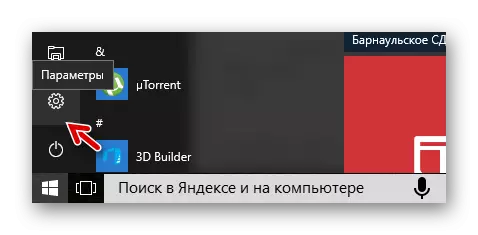
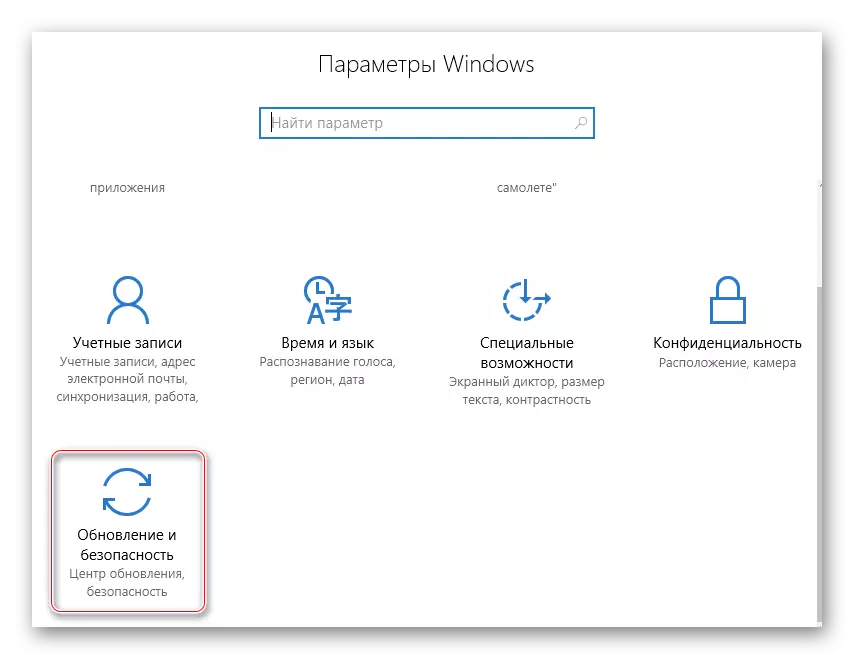
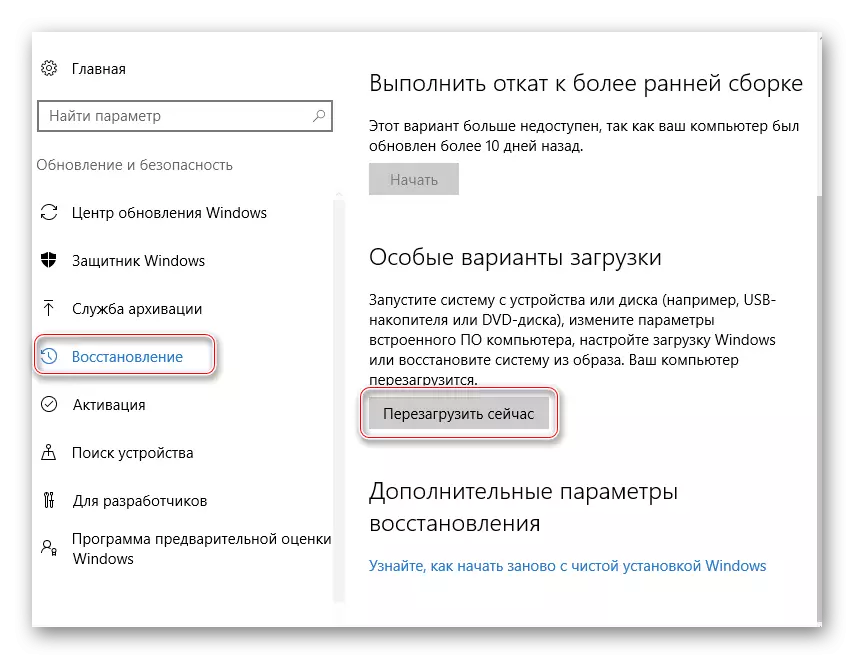
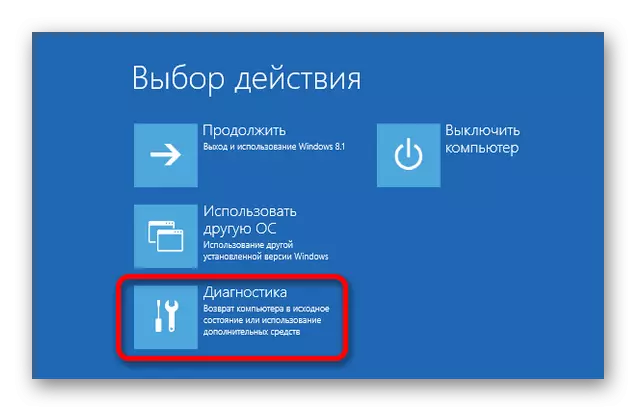
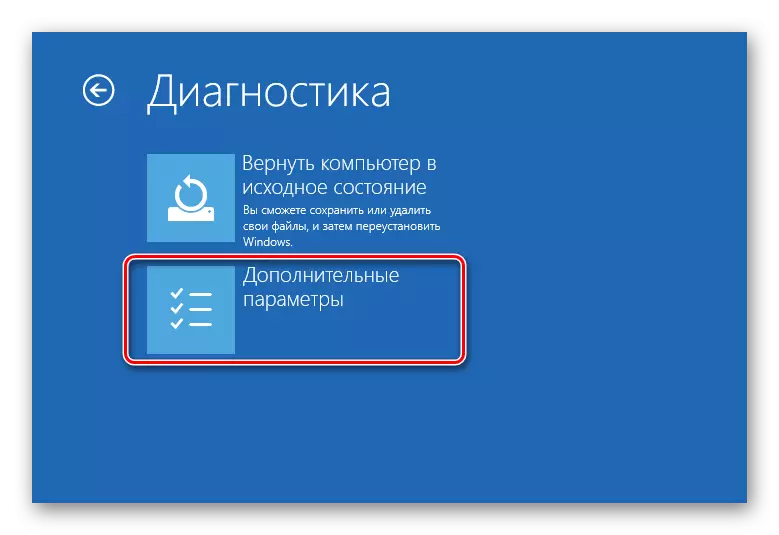
Ha a Windows 7 operációs rendszer és az idősebb, valamint, ha nem találja a „beágyazott szoftver és az UEFI” lehetőségek „Advanced Parameters”, akkor a „Command Line”. Nyissa meg a CMD parancs segítségével a "Run" karakterláncban (a Win + R gombok kombinációja).

A következő értékre van szüksége:
shutdown.exe / r / o
Kattintás után az ENTER billentyűt, a számítógép újraindul, és lépjen be a BIOS vagy ajánlat boot opciók a bemeneti a BIOS-t.
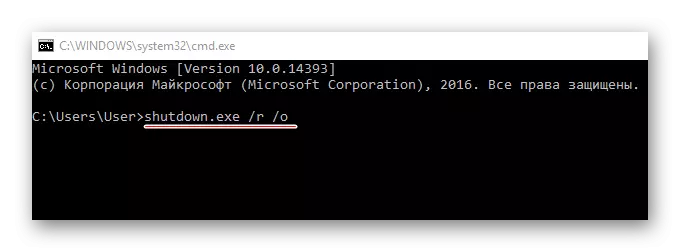
Általában egy ilyen bemenet után az alapvető I / O rendszer bármilyen probléma nélkül van betöltve, majd később, ha már kulcsfontosságú kombinációt használ. Ha a BIOS-hoz való újbóli bevitel nem lehetséges, akkor azt jelenti, hogy komoly hiba történt a beállításokban.
4. ok: Helytelen beállítások
A beállítások meghiúsulása miatt a gyorsbillentyűk a bemenetre módosíthatók, így ha hasonló hiba történt, ésszerű lesz visszaállítani az összes beállítást a gyárba. A legtöbb esetben minden rendben van. Ezt a módszert javasoljuk csak olyan esetekben, amikor a számítógépet problémamentesen betölti, de nem léphet be a BIOS-ot.

Lásd még:
A BIOS beállításainak visszaállítása
A BIOS jelek megfejtése
A BIOS elindításának képtelensége általában a számítógép bármely fontos összetevőjének bontásával vagy a tápegységből való leválasztásával. A szoftver hibái rendkívül ritkán fordulnak elő.
